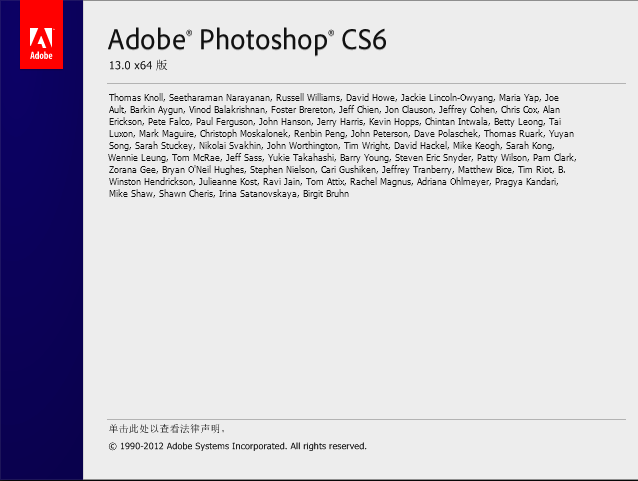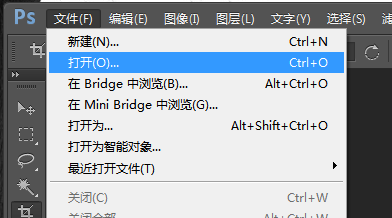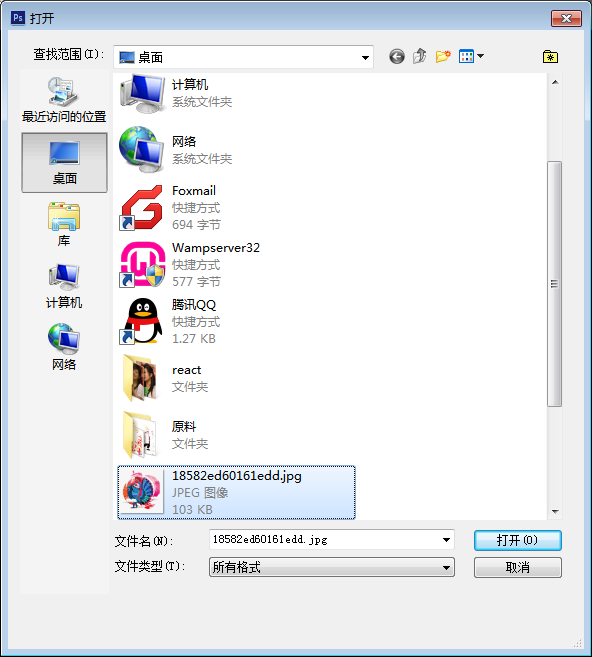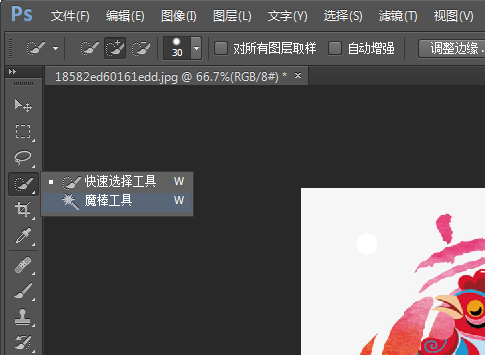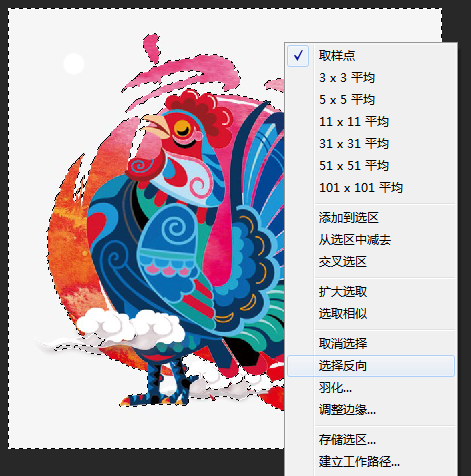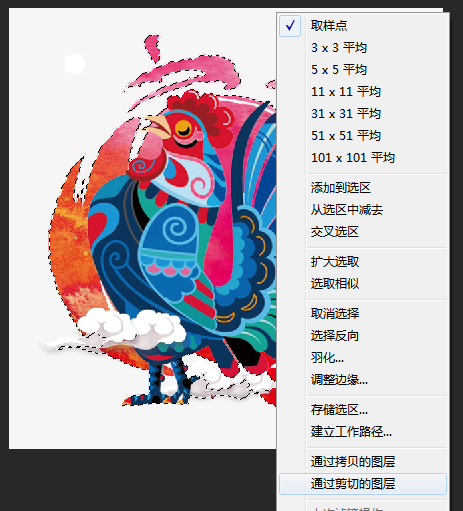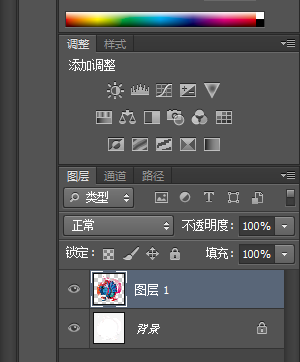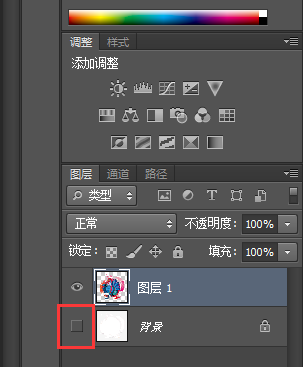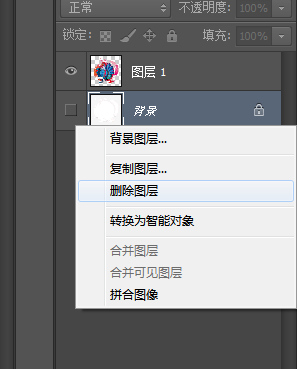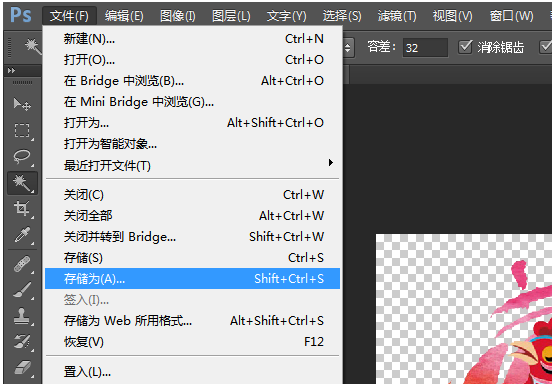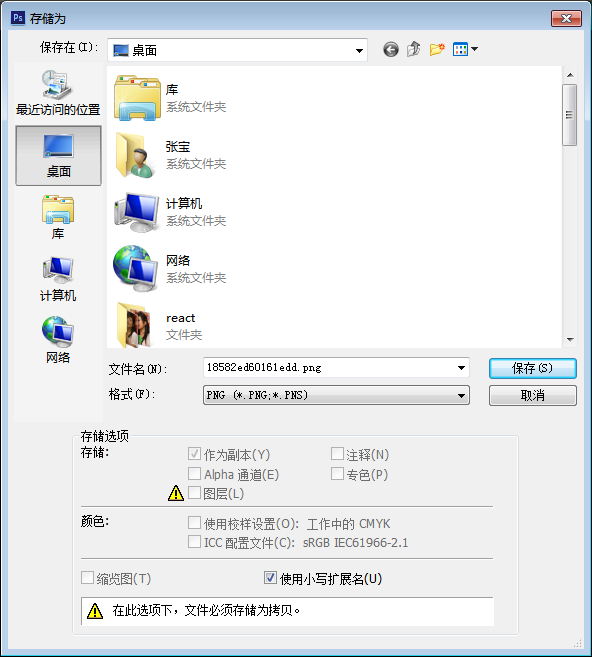我的 Windows 7 系统里安装了 Adobe Photoshop CS6。
我是新手,我想用它简单的切图和抠图成 png 图片。所以我学习使用了它。
抠图使用的被抠的图是这个。
它的背景是奶色的,要把这个背景色去掉。
1.1
“文件” | “打开”
1.2
选择“桌面”上的图片“18582ed60161edd.jpg”
1.3
“快速选择工具(W)”右击 | “魔棒工具 W”
出现了魔棒
1.4
点击图中的奶色背景区域,即可看到如下效果——白色区域都被选中。
右击 | “选择反向”。此时,这只鸡都被选中了。
1.5
右击 | “通过剪切的图层”
软件右侧界面里,多出一个“图层一”。
关闭掉“背景”左边的眼睛。
就看到,我们刚才剪切下来的那只鸡了,它的背景是透明的。
1.6
鸡的这个地方有奶色
点击奶色地方 | 按“Delete” 键
奶色删掉了
1.7
“背景”右击 | “删除图层”
1.8
“文件” | “存储为”
格式“png” | “保存”
抠图成功。
(完)
点击查看更多内容
41人点赞
评论
共同学习,写下你的评论
评论加载中...
作者其他优质文章
正在加载中
感谢您的支持,我会继续努力的~
扫码打赏,你说多少就多少
赞赏金额会直接到老师账户
支付方式
打开微信扫一扫,即可进行扫码打赏哦